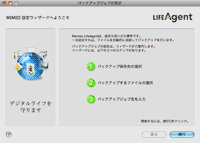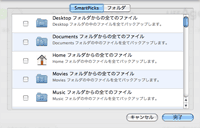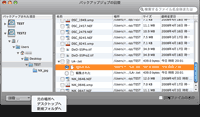Memeo LifeAgent
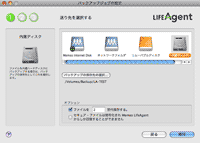
バックアップ先を設定。またいくつの履歴(バージョン)を残すかを設定。ファイルの暗号化も出来る。ただしこの場合は LifeAgent からしか復元出来ない。
バックアップ先には「Memeo」フォルダが作られ、その下に実際の階層に準じたフォルダが作成され保存される。これらは後から再設定が可能。
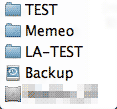
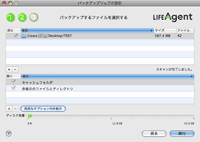
フォルダ設定画面。高度なオプションから除外設定が出来る。キャッシュと不可視ファイルは最初からチェックが入っていて対象外。チェックを外す方法は不明。
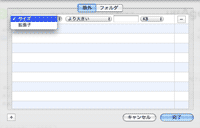
除外設定はサイズと拡張子、フォルダ指定の3つのみ。もう少し選択肢があると便利なのだが…。
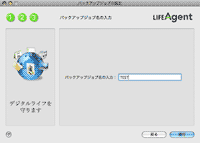
バックアップ名を付けて設定終了。
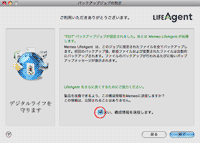
その後、構成情報を送信するかの欄に入る。デフォルトではチェックされているが、どこまでの情報を送られるかの詳細は書いていない。どういう使い方をしているかのアンケートみたいな物らしいが、気になる場合はチェックを外しておこう。
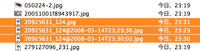
以上の設定終了後すぐにバックアップに入る。最初はフルバックアップなので、ファイル量によっては時間がかかるが、以降更新ファイルのみなのであっという間に終わる。
ファイルに変更があった場合、2番目で設定した世代数分リネームされて同じ階層に残される。リネーム規則は@で区切られ、時間がファイル名に加えられる。バックアップのトリガーは追加、内容の変更、リネームで反応。ラベル、Spotlightコメント、アクセス権の変更には反応しなかった。
またマウントしていないNASからのバックアップ、NASへのバックアップ共に自動でマウントは出来ないが、次回マウント時にまとめてバックアップされる。
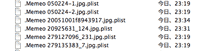
バックアップ先にはバックアップ対象の他に、LifeAgent が利用する不可視ファイルがファイル数分作成される。Finder で丸ごと復元する場合には注意が必要だ。
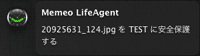
別に Growl をインストールしてある場合、バックアップした時などの情報がそちらに通知される。少し日本語が変だが便利だ。
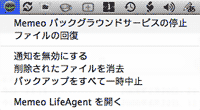
これらの通知はメニューバーの常駐した LifeAgent のアイコンから非通知に出来る。
また、デフォルトではオリジナルを削除してもバックアップに残る仕様だが、ここからバックアップ側に残さずにファイルを消去する設定にする事も出来る。(環境設定からも可)
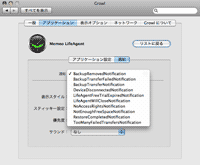
一番下はシステム環境設定にインストールされる Growl の設定画面。こちらから LifeAgent の通知を細かくカスタマイズも出来る。エラーだけ表示してくれればいいという場合はここから。
まとめ…感想
オリジナルが更新するとすぐにバックアップしてくれる冗長性の高さが最大の特徴。少し前に戻りたいけど、まだバックアップを取っていなくてどうしようも出来ないという事はなくなりそうだ。履歴(世代)も取れる事から、履歴が取れるミラーリング感覚として使える。ただ、除外設定が簡単な物しか出来ず、全体的にシンプルな印象。バックアップを意識しないという事においては良く出来ているが、復元の容易さや、復元すべき対象の特定は Time Machine の方が遥かに使いやすい。とにかく冗長性が欲しい人向け。2008.5 現在、-10$ キャンペーン中。
Memeo LifeAgent